Sambungan boleh dipasang dalam beberapa cara dalam penyemak imbas web Chrome. Bentuk yang paling umum adalah pemasangan aktif oleh pengguna, biasanya dengan memasang pelanjutan terus dari Kedai Web Chrome.
Pemasangan perisian pihak ketiga pada Windows juga boleh memasang sambungan Chrome, sering dengan pengguna tidak menyedari bahawa ini berlaku. Bar alat seperti Toolbar Tanya jatuh ke dalam kategori tersebut.
Bentuk ketiga ialah sambungan yang menambah diri mereka kepada Chrome dengan cara penyingkiran dari dalam penyemak imbas tidak mungkin.
Sambungan biasanya disenaraikan di sini - tetapi tidak selalu nampaknya - tetapi ikon trashcan yang biasanya ditunjukkan oleh pengurus sambungan tidak dipaparkan di sebelahnya.
Kebanyakan sambungan ini bersifat berniat jahat, atau sekurang-kurangnya menyekat privasi. Panduan berikut berjalan anda melalui langkah-langkah yang perlu anda lakukan untuk menghapuskan sambungan tersebut dari Chrome.
Langkah 1: Memeriksa

Langkah pertama adalah untuk menyemak keadaan semasa. Buka pengurus pelanjutan Google Chrome dengan memuatkan chrome: // extensions / dan lihat pada semua pelanjutan yang sedang dipasang.
Jika anda melihat pelanjutan di sini yang anda mahu alih keluar dan ia mempunyai ikon trashcan di sebelahnya, cuba gunakannya untuk mengeluarkannya. Jika itu tidak berfungsi, atau jika tiada ikon trashcan di tempat pertama, anda perlu mengeluarkannya secara manual.
Langkah 2: Persediaan
Semasa di halaman pengurus sambungan, tandakan kotak Mod Pemaju di bahagian atas. Ini memaparkan setiap ID sambungan seperti yang diserlahkan pada tangkapan skrin di atas.
Kami menggunakan ID untuk mengenal pasti pelanjutan kemudiannya apabila kami mengeluarkannya secara manual dari sistem.
Anda juga mungkin mahu menulis nama itu - atau ingat - kerana ia mungkin berguna juga.
Tutup Google Chrome selepas itu.
Langkah 3: Uninstallation of software
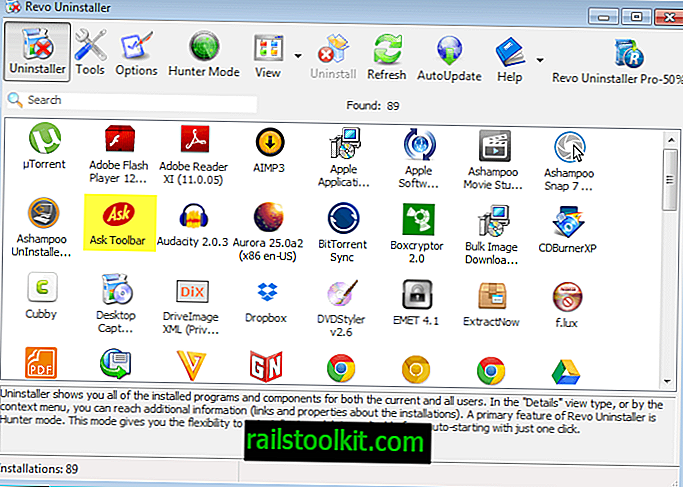
Buka peng uninstaller program Windows atau gunakan perisian pihak ketiga seperti Revo Uninstaller sebaliknya. Program ini adalah percuma dan membersihkan sisa apa-apa selepas proses pemasangan, sesuatu yang tidak dilakukan oleh alat Windows.
Jika anda mendapati program yang disenaraikan di sini, dalam hal ini, Tanya Toolbar, anda boleh menyahpasangnya dari sini. Untuk melakukannya di Revo Uninstaller pilih program tersebut dan klik pada butang pemasangan selepas itu.
Program ini berjalan anda melalui langkah-langkah pemasangan. Pada akhirnya, program dan pelanjutannya harus dikeluarkan dari sistem.
Walaupun ia berfungsi kadang-kadang, ia tidak akan semua masa. Pergi ke langkah seterusnya.
Langkah 4: Windows Registry
Untuk membuka Windows Registry menggunakan Windows-R untuk membuka kotak run, ketik regedit, dan tekan enter.
Gunakan struktur folder di sebelah kiri untuk melihat apakah kekunci berikut wujud:
- HKEY_LOCAL_MACHINE \ SOFTWARE \ Policies \ Google \ Chrome \ ExtensionInstallForcelist
- HKEY_CURRENT_USER \ SOFTWARE \ Policies \ Google \ Chrome \ ExtensionInstallForcelist
Jika anda tidak menemui kemasukan di sana, baik, terus ke langkah seterusnya. Sekiranya anda mendapati di sini, periksa jika anda mencari ID sambungan pelanjutan yang anda mahu alihkan di sini.
Jika anda melakukannya, klik kanan kekunci dan pilih Padam dari menu konteks yang terbuka.
Langkah 5: Fail-fail
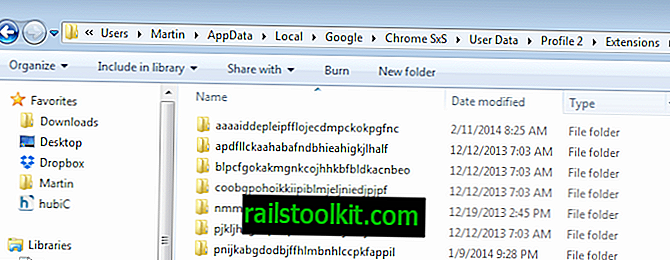
Sambungan disimpan ke direktori Google Chrome juga, dan anda harus mengeluarkannya dari direktori itu juga untuk memastikan ia telah dihapuskan sepenuhnya pada sistem anda.
Laluan bergantung pada sistem operasi dan profil Chrome yang anda gunakan. Secara umumnya, anda mencari sambungan pada laluan berikut:
- Windows XP : C: \ Documents and Settings \ username \ Local Settings \ Application Data \ Google \ Chrome \ Data Data \ Default
- Windows Vista dan yang lebih baru : C: \ Users \ username \ AppData \ Lokal \ Google \ Chrome \ User Data \ Default
- Linux : /home/username/.config/google-chrome/Default/
- Mac : / Pengguna / nama pengguna / Perpustakaan / Sokongan Aplikasi / Google / Chrome / Lalai /
Nota : gantikan nama pengguna dengan nama pengguna log masuk. Anda juga mungkin perlu mengganti Lalai dengan nama profil lain, misalnya Profil 2. Sambungan disenaraikan dalam folder Sambungan. Harap maklum bahawa bergantung pada versi Chrome yang anda jalankan, anda juga mungkin perlu mengganti direktori Chrome, contohnya dengan Chrome SxS jika anda menjalankan Chrome Canary.
Folder mempunyai nama yang sama dengan ID sambungan yang menjadikan pengenalan angin. Hanya pilih folder yang anda mahu alihkan dan tekan kekunci Padam pada papan kekunci anda selepas itu.
Google Chrome Sync
Penyegerakan adalah ciri penyemak imbas yang berguna, kerana ia memastikan bahawa anda boleh mengakses data penting seperti penanda buku atau kata laluan pada semua peranti yang bersambung.
Walau bagaimanapun, ia boleh menghalang anda untuk membuang sambungan secara kekal. Alasannya ialah walaupun ia cukup mudah untuk mengeluarkannya dari satu peranti, ia mungkin muncul semula jika anda tidak memadamkannya pada semua peranti lain juga.
Cadangan saya adalah untuk mengeluarkannya pada semua peranti satu demi satu tanpa membuka penyemak imbas Chrome pada peranti adalah sambungan telah dipadamkan sehingga semua peranti telah diproses.














